Bạn chưa đăng nhập, đăng nhập để có trải nghiệm tốt hơn
 RollBack Rx Professional 12 Phần mềm khôi phục hệ thống máy tính
RollBack Rx Professional 12 Phần mềm khôi phục hệ thống máy tính

Quy tắc hoạt động
1、Thời gian hoạt động:{{ info.groupon.start_at }} ~ {{ info.groupon.end_at }}。
1、Thời gian hoạt động:Đến khi bán hết。
2、Thời hạn mua nhóm:{{ info.groupon.expire_days * 24 }}giờ。
3、Số người mua nhóm:{{ info.groupon.need_count }}người。
Lưu ý khi mua nhóm
1、Quy trình mua nhóm: Tham gia/Bắt đầu mua nhóm và thanh toán thành công - Số người mua nhóm đáp ứng yêu cầu trong thời hạn hiệu lực - Mua nhóm thành công!
2、Nếu không đủ số người tham gia trong thời hạn hiệu lực, việc mua nhóm sẽ thất bại, số tiền đã thanh toán sẽ được hoàn lại về tài khoản cũ.
3、Số người yêu cầu và thời gian hoạt động mua nhóm có thể khác nhau tùy sản phẩm, vui lòng xem kỹ quy tắc hoạt động.
RollBack Rx Professional là một cỗ máy thời gian thực cho PC của bạn.
Một giải pháp khôi phục hệ thống Windows toàn diện cho phép người dùng và quản trị viên CNTT dễ dàng khôi phục PC của họ về bất kỳ trạng thái nào trước đó chỉ trong vài giây.
RollBack Rx Professional cung cấp một cách tiếp cận hoàn toàn mới để quản lý PC. Bất kỳ sự kiện không lường trước được, chẳng hạn như lỗi người dùng, virus hoặc thậm chí cài đặt phần mềm kém, có thể dễ dàng và tuyệt đối đảo ngược một cách nhanh chóng và hiệu quả.
Đặc điểm chức năng
- Quay trở lại bất kỳ thời điểm nào trước đó trong vài giây.
- Quay lại bất kỳ ảnh chụp nhanh nào trước đó trong vài phút, giờ, ngày, tuần hoặc thậm chí vài tháng.
- Không ảnh hưởng đến hiệu suất máy tính và sử dụng tài nguyên hệ thống tối thiểu.
- Hỗ trợ chụp nhanh không giới hạn.
- Tạo ảnh chụp toàn bộ hệ thống mà không cần khởi động lại hệ thống.
- Khôi phục bất kỳ sự cố hệ thống nào trong vài giây (ngay cả khi Windows không thể khởi động).
- Thoát khỏi bất kỳ chương trình thất bại, cập nhật hệ điều hành và cập nhật bị hỏng.
- Phục hồi từ bất kỳ phần mềm độc hại hoặc virus tấn công trong vài giây.
- Làm việc với VMWare và máy ảo như một máy chủ hoặc như một máy khách trong một máy ảo.
- Hỗ trợ đa khởi động, đa hệ điều hành trạm làm việc.
- Khóa Snaps để ngăn chặn xóa.
- Trình quản lý ảnh chụp dựa trên GUI trực quan.
- Khám phá, duyệt và truy xuất các tập tin và thư mục từ bất kỳ snapshot nào. Kéo và thả chúng vào hệ thống hoạt động của bạn.
- Cuộn trở lại và chuyển tiếp đến bất kỳ ảnh chụp hệ thống nào có sẵn.
- Cho phép người dùng kiểm tra bất kỳ phần mềm nào một cách an toàn. Trình gỡ cài đặt nhanh và hoàn chỉnh 100%.
- Truy xuất các tập tin từ máy tính bị sập, ngay cả khi Windows không thể khởi động.
- Access Control - Mức độ quản lý nhiều người dùng và quyền quản trị.
- Tự động sắp xếp ảnh chụp theo lịch trình cố định hoặc thực hiện một tệp cụ thể (tức là setup.exe) cũng như thủ công.
- Mã hóa snapshot 256 bit AES.
- Ngăn chặn hành vi trộm cắp dữ liệu trái phép trong trường hợp máy tính xách tay bị đánh cắp.
- Quản lý nhóm và kiểm soát quản lý mạng doanh nghiệp (tiện ích miễn phí).
- Với chế độ ẩn, nơi bạn có thể ẩn biểu tượng khay Rx cuộn lại và màn hình khởi động (nhìn thấy trong quá trình khởi động)
- Thay đổi phím nóng khởi động (mặc định là HOME) cho truy cập giao diện điều khiển con.
- Trình chống phân mảnh Snap tích hợp để tối ưu hóa tài nguyên hệ thống và khôi phục không gian trống.
- Tùy chọn để giữ các tập tin và thư mục không thay đổi khi quay lại.
- Trình hướng dẫn cấu hình cài đặt nâng cao của quản trị viên hệ thống sẽ thiết lập các tùy chọn triển khai và cài đặt rollback Rx được xác định trước.
- Cung cấp nhật ký hoạt động chương trình chi tiết.
- Hỗ trợ tất cả các tùy chọn triển khai tiêu chuẩn công nghiệp, bao gồm cài đặt im lặng và cấu hình cài đặt trước.
Tại sao chọn RollBack Rx Pro?
- Giải pháp khôi phục hệ thống Windows hoàn chỉnh
Windows System Restore chỉ khôi phục các tập tin hệ thống Windows và một số tập tin chương trình. Ngoài ra, bạn sẽ không thể truy cập điểm khôi phục hệ thống Windows nếu Windows sụp đổ đến mức bản thân Windows không thể khởi động (ví dụ: BSOD). Ngược lại, công nghệ RollBack Rx hoạt động ở cấp độ sector của ổ cứng và khôi phục mọi thứ! Cho đến byte cuối cùng của dữ liệu. Nó nằm bên dưới Windows, vì vậy ngay cả khi Windows sụp đổ, vẫn có một giao diện điều khiển phụ (Mini OS) khởi động trước Windows. Điều này cho phép bạn truy cập rollback Rx và quay trở lại thời điểm mà hệ thống của bạn hoạt động mà không gặp sự cố.
- Giải pháp sao lưu liên tục hàng ngày
Hầu hết các kỹ thuật sao lưu (ví dụ: hình ảnh) là tĩnh và tốn thời gian. Nhiệm vụ này khó khăn đến nỗi ngay cả bộ phận CNTT có kỷ luật cũng hiếm khi có thời gian để sao lưu thường xuyên. Trong trường hợp xảy ra thảm họa, thời gian sao lưu trực tiếp quyết định số lượng dữ liệu bị mất. Trong môi trường máy tính ngày nay, 98% các thảm họa PC là vi mô (phần mềm độc hại, cập nhật Windows bị hỏng, cài đặt phần mềm, v.v.). Làm thế nào bạn có thể tự bảo vệ mình khỏi phần lớn các thảm họa PC?
RollBack Rx là một giải pháp khôi phục tức thì động. Có thể tự động chụp ảnh trong im lặng ở hậu trường. Mỗi bản sao lưu chỉ mất vài giây. Khi bạn muốn khôi phục PC, bạn có thể nhanh chóng quay trở lại bất kỳ trạng thái nào trước đó trong thời gian cần thiết để khởi động lại PC.
- Phần mềm Uninstaller và Malware Uninstaller
Hầu hết các phần mềm gỡ cài đặt, bao gồm các chương trình Add/Remove tích hợp trong Windows, là các giải pháp rời rạc. Có thể vẫn còn các chương trình còn sót lại khi gỡ cài đặt ứng dụng; Đối với những gì được giữ lại và những gì thực sự bị xóa, bạn thực sự bị chi phối bởi các tác giả phần mềm. Chỉ rollback Rx mới có thể khôi phục máy trạm của bạn từng chút một về bất kỳ snapshot nào trước đó. Vấn đề với các chương trình chống virus là, theo thiết kế, chúng luôn bắt kịp. Liên tục cố gắng xác định và xóa các mối đe dọa đã biết và cập nhật các tệp xác định của chúng. Tuy nhiên, khi virus tấn công, bạn có thể tin tưởng RollBack Rx để hoàn tác nhiễm trùng hoàn toàn, khôi phục PC của bạn về trạng thái trước khi virus xảy ra. RollBack Rx được sử dụng rộng rãi để kiểm tra phần mềm một cách an toàn. Cho phép bạn dùng thử phần mềm mà không ảnh hưởng đến tính toàn vẹn của hệ thống.
- Khôi phục thảm họa zero-day
Giả sử bạn đang làm việc với một tài liệu quan trọng. Sau đó, trong khi kiểm tra hộp thư đến của bạn, bạn gặp sự cố hệ thống thảm khốc và PC của bạn trở nên hoàn toàn không thể sử dụng được. Công nghệ RollBack Rx cho phép bạn quay trở lại trạng thái hệ thống của bạn một tuần trước đó mà không mất bất kỳ dữ liệu nào từ hệ thống hiện tại của bạn. Sao có thể thế được? Chức năng khôi phục tệp giúp truy cập bất kỳ tệp nào từ trạng thái hệ thống bị lỗi, bao gồm cả tài liệu quan trọng mà bạn đang làm việc. Tính năng này là hoàn toàn cần thiết cho các tổ chức cần khôi phục thảm họa zero-day mà không có thời gian chết. RollBack Rx làm việc hiệu quả hơn và cho phép các quản trị viên CNTT khôi phục PC của họ về trạng thái đầy đủ chức năng trong vài phút mà không mất dữ liệu.
- Quản lý mạng cấp doanh nghiệp
RollBack Rx đơn giản hóa việc quản lý mạng cấp doanh nghiệp. Horizon DataSys cung cấp bảng điều khiển quản lý mạng miễn phí cho tất cả các khách hàng RollBack Rx. Remote Management Console (RMC) đơn giản hóa nhiệm vụ của quản trị viên mạng bằng cách cho phép quản trị viên CNTT quản lý, cấu hình và kiểm soát tất cả các cài đặt máy khách RollBack Rx từ xa. RMC cho phép tất cả các tính năng dựa trên máy khách từ xa thông qua mạng LAN, WAN và thậm chí cả Internet. Để biết thêm thông tin về RMC, vui lòng nhấp vào đây.

Trang web chính thức:https://horizondatasys.com/rollback-rx-time-machine/rollback-rx-professional/
Trung tâm tải xuống:https://rollback-rx-pro.apsgo.cn
Tải xuống dự phòng:N/A
Thời gian vận chuyển:Xử lý đơn đặt hàng thủ công
Chạy nền tảng:Windows
Ngôn ngữ giao diện:Hỗ trợ hiển thị giao diện tiếng Trung, đa ngôn ngữ là tùy chọn.
Hướng dẫn cập nhật:Tất cả các bản cập nhật và nâng cấp phiên bản được hỗ trợ trong thời gian bảo trì và chỉ các bản cập nhật phiên bản nhỏ (v12.x) được hỗ trợ sau thời gian bảo trì.
Dùng thử trước khi mua:Dùng thử miễn phí 14 ngày trước khi mua.
Cách nhận hàng:Sau khi mua, thông tin kích hoạt được gửi dưới dạng thư đến hộp thư khi đặt hàng và mã kích hoạt sản phẩm tương ứng có thể được xem trong Trung tâm Cá nhân, Đơn đặt hàng của tôi.
Số lượng thiết bị:1 máy tính có thể được cài đặt.
Thay thế máy tính:Máy tính cũ gỡ cài đặt, máy tính mới kích hoạt.
Kích hoạt Boot:Để được thêm vào.
Mô tả đặc biệt:Để được thêm vào.
Tài liệu tham khảo:https://support.horizondatasys.com/Knowledgebase/Article/View/52/0/software-upgrade-policy

Đàm phán hợp tác
{{ app.qa.openQa.Q.title }}
Hướng dẫn sử dụng Endpoint Manager (EPM)
Cài đặt EndPoint Manager (EPM)
Vì vậy, bạn vừa cài đặt RollBack Rx Pro hoặc Reboot Restore Rx Pro trên máy tính của người dùng cuối. Nó được cấu hình chính xác như bạn muốn, bạn đã chạy thử nghiệm ban đầu và chương trình hoạt động tốt. Khi bạn chuẩn bị quay trở lại bàn làm việc và uống một tách cà phê tươi, bạn nhận ra rằng vẫn còn một bước cuối cùng trước khi kết thúc công việc. - Cài đặt công cụ quản lý tập trung miễn phí EndPoint Manager (EPM).
May mắn thay, việc cài đặt và chạy EndPoint Manager dễ dàng và thậm chí dễ dàng hơn nhiều so với chính chương trình thiết lập. Sau khi đọc hướng dẫn nhanh này, tôi chắc chắn bạn sẽ cảm thấy tự tin khi sử dụng công cụ này.
Đầu tiên, khi bạn tải xuống một trong hai chương trình từ trang web của chúng tôi, tệp.zip chứa thư mục thứ hai được xác định là "(tên chương trình) EndPoint Manager". Nếu bạn đã tải xuống chương trình, hãy chắc chắn giải nén thư mục này và sau đó mở nó.
Chạy Setup.exe(Application). Ứng dụng x64.exe nên được dành riêng cho cài đặt không thành công khi chạy Setup.exe.
Cài đặt EndPoint Manager không yêu cầu khởi động lại. Nên đừng lo.
Làm theo các hướng dẫn trên màn hình và bạn có thể hoàn tất quá trình cài đặt trong vài giây. Hãy chắc chắn rằng bạn đã cài đặt cả dịch vụ và GUI.
Kết nối PC khách hàng với EndPoint Manager
Để kết nối PC với EndPoint Manager, bạn phải cấu hình chúng để trỏ đến địa chỉ IP hoặc tên máy tính của EndPoint Manager.
Đầu tiên, tìm địa chỉ IP của PC nơi EndPoint Manager sẽ được cài đặt.https://support.microsoft.com/en-us/windows/find-your-ip-address-in-windows-f21a9bbc-c582-55cd-35e0-73431160a1b9
(2) Tiếp theo, đi đến máy khách PC, mở RollBack Rx Pro/Reboot Restore Rx Pro Client> đi đến Cài đặt (biểu tượng bánh răng/bánh răng)> Quản lý từ xa
(3) Chọn Kết nối với Trình quản lý EndPoint và nhập địa chỉ IP của PC EndPoint Manager> sau đó kết nối
Lưu ý: Đối với triển khai quy mô lớn, bạn có thể sử dụng SETUP để cấu hình trước máy khách để kết nối với một địa chỉ IP cụ thể. INI Wizard nằm trong thư mục Deployment Tools trong gói cài đặt: từ phiên bản 12.8
Bây giờ có một tính năng "tự động phát hiện" tự động kết nối PC của khách hàng với PC được cài đặt Endpoint Manager miễn là chúng nằm trên cùng một mạng cục bộ.
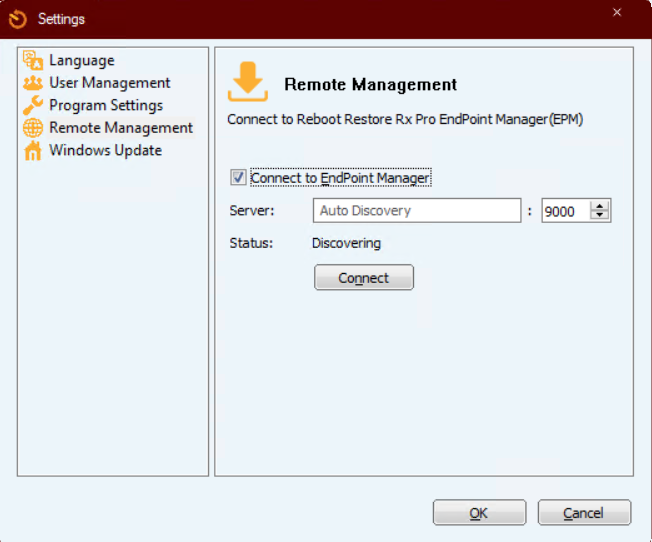
Tiếp theo là chạy EPM. Mở chương trình từ biểu tượng máy tính để bàn mới được tạo và bạn sẽ thấy màn hình giới thiệu yêu cầu bạn nhập tên người dùng và mật khẩu, cũng như IP máy chủ và cổng. Theo mặc định, điều này sẽ được đặt thành localhost IP (127.0.0.1) và TCP port 9000. Nếu bạn đang chạy EPM Server và GUI từ cùng một máy tính, các cài đặt mặc định này là đủ. Nếu bạn đang chạy phần điều khiển máy chủ trên một PC khác, hãy nhập địa chỉ IP hoặc tên máy của máy tính đó để kết nối.
Lưu ý: Tên người dùng và mật khẩu được yêu cầu ở đây khác với tên người dùng và mật khẩu được đặt cho người dùng cuối.
Theo mặc định, tên người dùng là Administrator và mật khẩu để trống. Click vào Login để vào RMC.
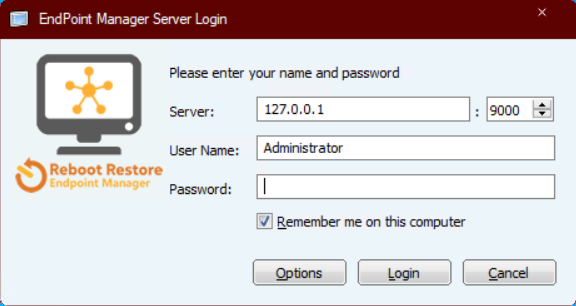
Bây giờ chúng ta đã bắt đầu, như bạn sẽ thấy, bố cục của công cụ EPM rất đơn giản. Có các nhóm mặc định ở bên trái và màn hình hiển thị ở bên phải (có thể được thay đổi trực quan để phù hợp với phong cách ưa thích của bạn), làm nổi bật tất cả các PC được kết nối. Người dùng trực tuyến sẽ được tô màu trong khi người dùng ngoại tuyến sẽ hiển thị mức xám.
bắt đầu
Điều đầu tiên mà một quản trị viên mạng hoặc quản trị viên hệ thống có thể làm là thiết lập tên người dùng và mật khẩu cho EPM. Để làm điều này, hãy bấm Trình quản lý EndPoint ở góc trên bên trái và chọn EPM Administrator từ menu thả xuống. Một cửa sổ mới sẽ xuất hiện với Administrator hiện tại. Nếu bạn muốn bắt đầu tạo quản trị viên hoặc người dùng khác với các quyền khác nhau, chỉ cần nhấp Thêm và điền vào thuộc tính được yêu cầu.
Để thay đổi cài đặt của người dùng hiện tại, hãy đánh dấu người dùng đó và chọn Properties hoặc Change Password để cập nhật mật khẩu.
Hãy nhớ rằng, theo mặc định, quản trị viên không có mật khẩu, vì vậy bạn có thể muốn cập nhật mật khẩu ngay lập tức để bao gồm một.
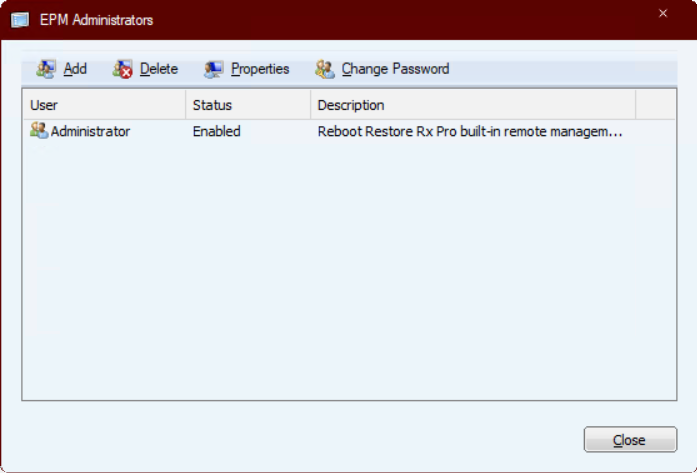
Bây giờ người dùng của chúng tôi đã được cấu hình, đã đến lúc bắt đầu thiết lập máy trạm của chúng tôi. Điều đầu tiên chúng ta nên làm là đưa người dùng cuối vào nhóm thích hợp.
Thiết lập nhóm
Theo mặc định, nhiều nhóm tích hợp lọc khách hàng theo hệ thống Windows của khách hàng, trạng thái kích hoạt, hiện đang trực tuyến hay ngoại tuyến và một nhóm duy nhất chứa tất cả khách hàng.
Nếu bạn muốn, bạn cũng có thể tạo một nhóm bằng cách nhấp chuột phải vào khoảng trống trên menu bên trái và chọn Thêm nhóm hoặc nhấp vào RMC và chọn Thêm nhóm từ menu thả xuống. Làm điều này bằng cách đặt tên cho nhóm, viết mô tả và chọn OK.
Thêm khách hàng vào nhóm của bạn có thể được thực hiện bằng cách kéo và thả chúng vào nhóm tương ứng. Remove Client có thể thực hiện tương tự hoặc nhấp chuột phải vào PC mong muốn và chọn Remove from Group trong menu thả xuống.
Bạn cũng có thể xóa nhóm khỏi menu EPM hoặc nhấp chuột phải vào nhóm và chọn Xóa nhóm.
Kết hợp các máy tính với nhau giúp quản lý khách hàng trong nhóm này dễ dàng hơn.
Mẹo: Chuyển đến View> Details (xem chi tiết) Chuyển sang dạng xem cột để hiển thị thêm thông tin về PC khách hàng được kết nối. Bạn cũng có thể vào View> Choose Details (Chọn chi tiết) để chọn dạng xem cột
Nội dung hiển thị Taking Control (Kiểm soát)
Bạn đã thiết lập quyền quản trị viên và kết nối PC và đặt nó vào nhóm thích hợp. Bây giờ bạn có thể quản lý máy như bạn muốn.
EPM có thể được cấu hình để đưa ra các lệnh cho một máy tính duy nhất bằng cách làm nổi bật một lệnh, nhấp chuột phải và chọn một trong nhiều tùy chọn có sẵn, cụ thể là chụp ảnh nhanh mới, quay lại hệ thống, xóa ảnh nhanh, chống phân mảnh, đưa ra lệnh, gửi tệp, kết nối từ xa (sử dụng UltraVNC), tắt, khởi động lại, khóa màn hình hoặc thay đổi hoàn toàn cài đặt cấu hình cho RollBack Rx Pro hoặc khởi động lại cài đặt khôi phục Rx Pro bằng cách chọn "Sửa đổi khách hàng".
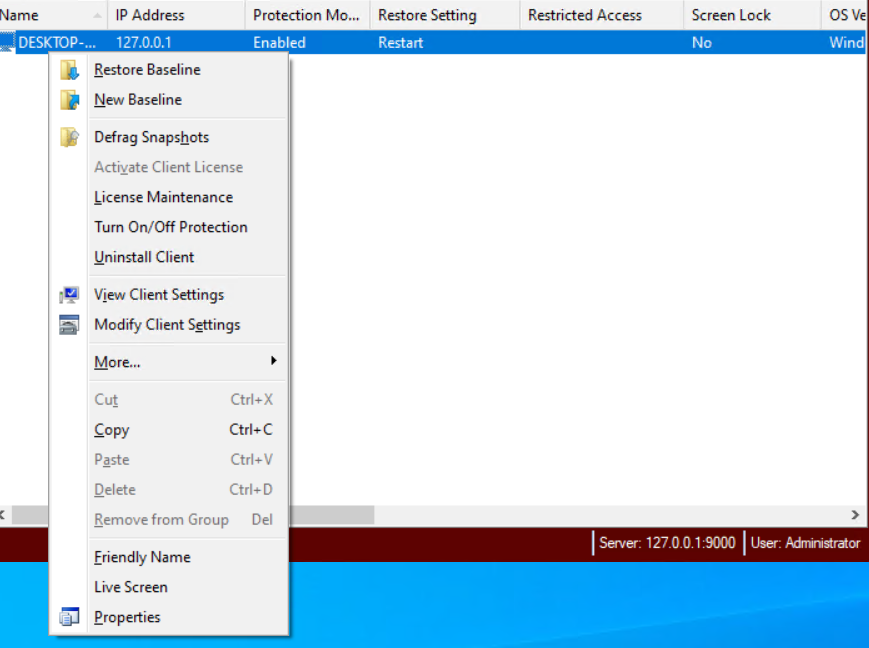
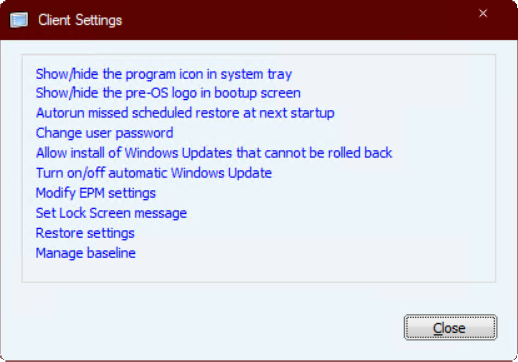
Như bạn có thể thấy, trình đơn Client Settings cung cấp cho bạn toàn quyền kiểm soát các chức năng của chương trình, từ cách nó xuất hiện cho người dùng cuối đến cách chương trình chạy. Đây là một trong những công cụ hữu ích nhất mà RMC có, vì nó cho phép các thay đổi nhanh chóng được phát hành ngay lập tức cho người dùng được kết nối mà không cần phải đi đến từng máy tính. Chúng có thể được phát hành riêng lẻ, cho các nhóm hoặc cho tất cả các máy tính được kết nối cùng một lúc.
Giữ thông tin đầy đủ
Quản trị viên có thể muốn được thông báo về chương trình và chúng tôi cung cấp hai công cụ để cung cấp thông tin chi tiết: 1. Thiết lập cảnh báo, và 2. Nhật ký sự kiện.
Cài đặt cảnh báo có thể được tìm thấy bằng cách chọn nút RMC và nhấp vào Cài đặt cảnh báo từ menu thả xuống. Sau khi chọn, một cửa sổ mới sẽ xuất hiện với một số tùy chọn khác nhau được cung cấp để gửi email cho quản trị viên, ví dụ: nếu khách hàng đã ngoại tuyến một thời gian hoặc nếu không có đủ dung lượng trống trên ổ đĩa.
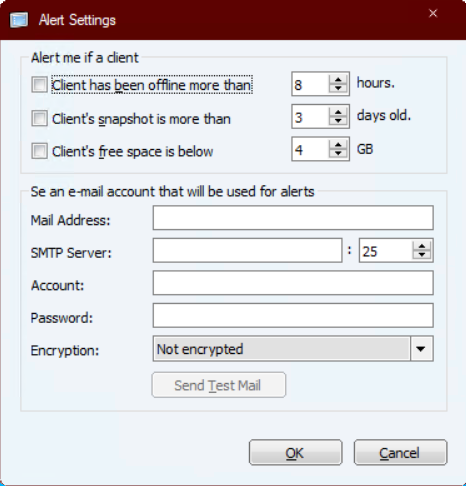
Bằng cách nhập địa chỉ email đang hoạt động, EPM sẽ công bố thông tin dựa trên các tùy chọn này, cho phép quản trị viên biết tất cả các khách hàng được kết nối một cách kịp thời.
Chức năng của EPM và PC được kết nối của nó có thể được theo dõi chặt chẽ thông qua nhật ký sự kiện. Thông tin này là chìa khóa khi giải quyết bất kỳ vấn đề nào. Nhật ký có thể được tìm thấy bằng cách chọn nút EPM và nhấp vào Nhật ký sự kiện từ menu thả xuống.
Chọn Save As sẽ xuất dữ liệu vào tệp.log, có thể dễ dàng gửi cho những người có thể cần nó.
Cuối cùng, chúng ta sẽ xuất thông tin khách hàng. RMC cho phép người dùng xuất tất cả thông tin máy tính khách được kết nối vào tệp XML. Điều này có thể được tìm thấy bằng cách chọn nút RMC và nhấp vào "Export client to XML" từ menu thả xuống. Ở đây, người quản trị cần nhập tên và chọn mục tiêu lưu, sau đó bấm Save.
Lưu ý: Sau khi xuất tệp XML, bạn có thể thay đổi kiểu tệp thành. CSV, Điều này có thể làm cho dữ liệu dễ đọc hơn.
🔗 Nguồn từ:https://support.horizondatasys.com/Knowledgebase/Article/View/endpoint-manager-starter-guide















